2 Betrouwbare AI-video-opschalingstools om de videoresolutie te verhogen
Heb je een oude video die je wilt afspelen op een ander apparaat met een lage resolutie? En u wilt de video opschalen om video-inhoud met een lage resolutie te vergroten zodat deze past op schermen en monitoren met een hogere resolutie. Het wordt gegeven wanneer u een video maakt van een smartphone of compactcamera; de video kan een lage resolutie hebben. De opschalingsmethode wordt vaak gebruikt om de videoresolutie te verhogen. Er worden geen wijzigingen weergegeven of er wordt aanvullende informatie gepresenteerd zodra u uw video in een opschalingsproces ondergaat. Het zal uw video alleen upgraden van een scherm met een lage resolutie naar een scherm met een hogere resolutie. In dat geval heeft u een AI-video-upscaler om u te helpen uw video op te schalen naar een hoge resolutie. Dit bericht biedt eenvoudige en probleemloze methoden om uw video op te schalen met behulp van de gepresenteerde upscaler-applicatie. Waar wacht je op? Ga naar de volgende onderdelen om de video-opschalingsprocedure te starten.
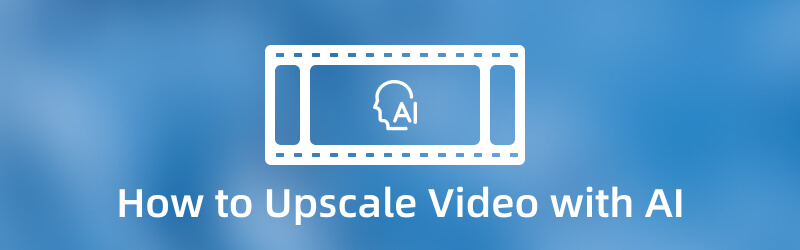
PAGINA INHOUD
Deel 1. Video opschalen met AI offline
Als u op zoek bent naar de beste video-upscaler-applicatie, kunt u erop rekenen Vidmore Video Converter. Het is een programma dat zonder internet kan werken. U hoeft geen verbinding te maken met een internetverbinding om uw doel te bereiken. Het laatste dat u hoeft te doen, is het programma naar uw bureaublad downloaden. Bij het opschalen van een video is het beter om uw taak uit te voeren met een groter scherm. Daarom kunt u eenvoudig de wijzigingen zien die u in uw project hebt aangebracht.
Het goede aan dit programma is dat het tal van ingebouwde functies en bewerkingsopties en tools heeft. Het heeft een converter, kant-en-klare thema's en collagemakers. Daarnaast heeft het een gedeelte waar extra tools staan waartoe u toegang hebt. Dit programma ondersteunt tal van mediabestandsindelingen, dus u hoeft zich geen zorgen te maken als u uw video kunt uploaden. Om het opschalingsproces van de video te starten, gaat u verder met de volgende instructiehandleidingen.
Stap 1. Download en installeer Vidmore Video Converter
Om volledige toegang te hebben, downloadt en installeert u het programma op uw bureaublad. Nadat de installatie is voltooid, start u het programma om de opschalingsprocedure te starten.
Stap 2. Upload videobestand
U wordt doorverwezen naar de Converter tabblad zodra u het programma opent. Klik op de (+) pictogram om uw video te uploaden naar het conversiegedeelte. Selecteer een video die u wilt opschalen vanuit uw bureaubladmap. Daarna wordt je video in het conversiegedeelte geplaatst.
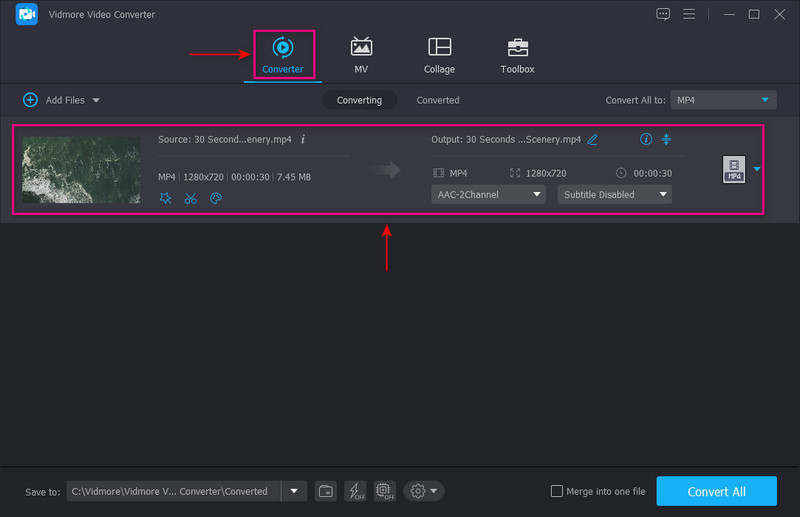
Stap 3. Upscale videoresolutie
Klik op om door te gaan naar de video-opschalingsprocedure Schilderen pictogram naast het pictogram Schaar. Daarna wordt een klein gedeelte geopend met de volgende opties om de video te verbeteren. Zet een vinkje op het vakje naast de Upscale resolutie functie uit de gepresenteerde lijst. Met deze functie kunt u uw videoresolutie verbeteren. Als u klaar bent, klikt u op de Opslaan knop rechtsonder op het scherm. Het zal het scherm sluiten en je weer naar het convertergedeelte leiden.
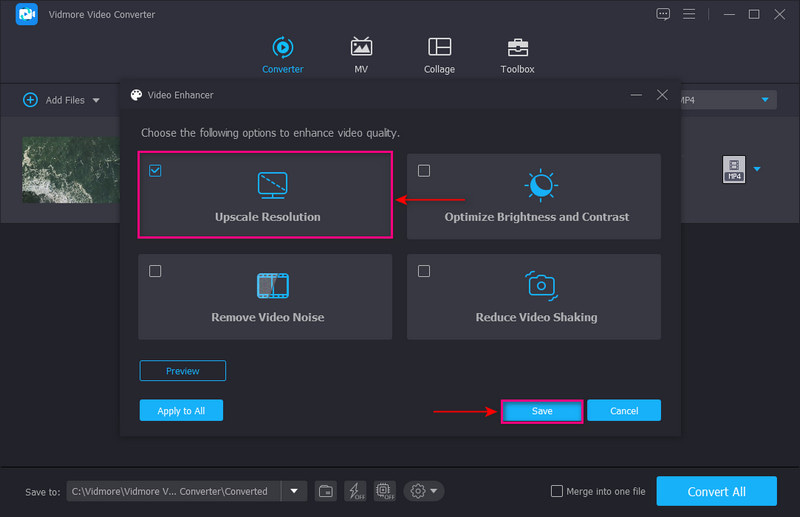
Stap 4. Exporteer luxe video
Als u uw uitvoerformaat wilt wijzigen, klikt u op de naar beneden menu in de rechterhoek van uw scherm. Als u klaar bent, klikt u op de Alles omzetten knop om uw video op te schalen. Daarna wacht je slechts een paar seconden om je opgeschaalde video te krijgen.
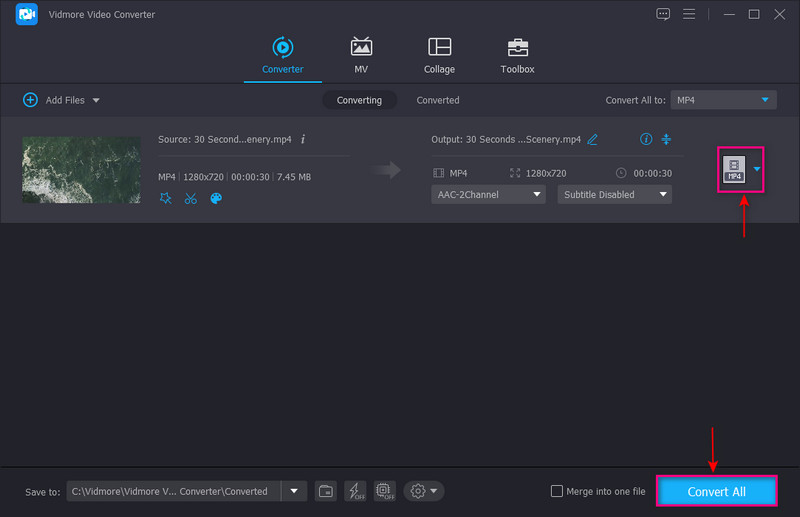
Deel 2. AI-video-opschaling online
Als u op zoek bent naar online opschaling van AI-video, kunt u vertrouwen op Aimages. Hiermee kunnen gebruikers video's rechtstreeks online opschalen. U hoeft niets op uw computer te downloaden of te installeren. Maar u moet inloggen op uw account om de belangrijkste functies te openen. Deze webgebaseerde online videoverbeteraar kan video verbeteren en opschalen met behulp van AI vanuit een webbrowser. Het heeft bewerkingstools om video's op te schonen, onscherp te maken, te verscherpen en op te schalen. Het kan ook uw video opschalen tot 4K-videoresolutie. Als u veel video's wilt verbeteren, kunt u uw video's overzetten via een met een wachtwoord gedetecteerde fysieke harde schijf. Met een paar klikken kunt u uw uitvoer ontvangen met behulp van het e-mailaccount waarmee u bent aangemeld bij de toepassing.
Stap 1. Bezoek eerst en vooral de officiële website van Aimage. Klik daarna op de Probeer gratis knop in het midden van de website. U moet inloggen op uw account om door te gaan naar het hoofdgedeelte. Kies vervolgens de Video-versterker knop, waar u de resolutie van uw video opschaalt.
Stap 2. Klik op de + Video uploaden om uw map te openen en selecteer een video die u wilt opschalen. Klik daarna op de Upload 1 bestand en dan de Gedaan knop om uw video te plaatsen. Druk op de Verbeteren knop in de rechterhoek van uw video en kies maximaal 2 AI-filters om op uw video toe te passen.
Stap 3. U ontvangt uw opgeschaalde video-output via uw e-mailaccount zodra de video klaar is om te downloaden.
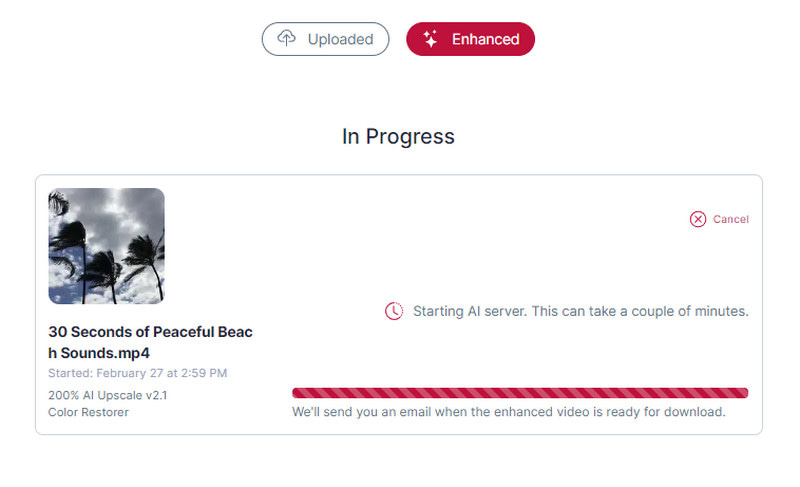
Deel 3. Veelgestelde vragen over Video Upscaler
Kun je 480p upscalen naar 1080p?
Het is mogelijk om 480p naar 1080 te converteren, maar houd er rekening mee dat het opschalingsproces de beeldkwaliteit van de video kan beïnvloeden. Daarom wordt aangeraden een programma te gebruiken dat de resolutie van de video kan converteren. Tegelijkertijd kan het de kwaliteit van de afbeeldingen in de video behouden.
Verhoogt opschaling de prestaties?
Wanneer u een video opschaalt, verandert de originele video niet en geeft deze geen aanvullende informatie weer. Maar na het opschalingsproces kun je zien hoe de resolutie verandert van laag naar hoger. Desondanks ondergaat het een conversieprocedure; de video verliest geen kwaliteit.
Wat doet het opschalen van een video?
Bij het opschalen van een video wordt een video-inhoud met een lagere resolutie vergroot zodat deze op een scherm met een hogere resolutie past. Het doel van opschalen is om de grootte van de video te vergroten met behoud van de kwaliteit.
Wat is het doel van opschaling?
Het doel van opschalen is om het aantal pixels te verhogen van een video met een afbeelding met een lagere resolutie. Daarmee past het beeld dat bedoeld is voor een scherm met minder pixels in een bepaald scherm.
Gevolgtrekking
Er zijn tal van videobewerkingstoepassingen op de markt waarop u kunt rekenen. Maar slechts enkele van deze toepassingen kunnen uw video verbeteren en opschalen. Dit bericht presenteerde verschillende methoden om je video op te schalen: offline en online. Deze tools helpen je geweldige resultaten te behalen bij het opschalen van je video's. In dat geval de beste AI-video-opschaling toepassing die u kunt gebruiken is Vidmore Video Converter. Het kan uw video binnen enkele seconden opschalen en is een eenvoudig proces. Bovendien heeft het tal van bewerkingstools en opties als u wijzigingen of wijzigingen in uw video wilt aanbrengen. Daarmee maak je een verleidelijke video met een hogere resolutie.


